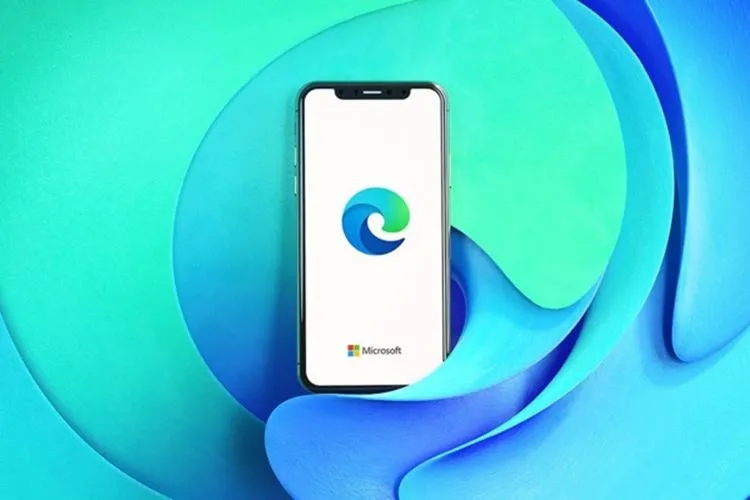Việc sử dụng trình duyệt web bên thứ ba trên iPhone là điều hết sức phổ biến và Microsoft Edge là một trình duyệt đáng lựa chọn. Tuy nhiên khi sử dụng, bạn cần chặn web thu thập thông tin để nâng cao bảo mật.
Microsoft Edge trên iPhone có nhiều tính năng hay và hướng đến bảo mật của người dùng, do đó tính năng chặn các trang web thu thập thông tin về hoạt động của người dùng đã được tích hợp. Việc cần làm của bạn là bật tính năng này lên để không bị lộ thông tin của mình.
Bạn đang đọc: Cách chặn các trang web thu thập thông tin về hoạt động của bạn khi dùng Microsoft Edge trên iPhone
Cách chặn trang web thu thập thông tin khi dùng Microsoft Edge trên iPhone
Bạn có thể tham khảo ngay các bước bên dưới để thực hiện, bài viết được thực hiện trên iPhone 12, các dòng iPhone khác cũng được thực hiện gần như tương tự.
Bước 1: Mở Microsoft Edge trên iPhone lên, bạn chọn biểu tượng dấu ba chấm ở thanh công cụ bên dưới. Sau đó chọn mục Cài đặt.
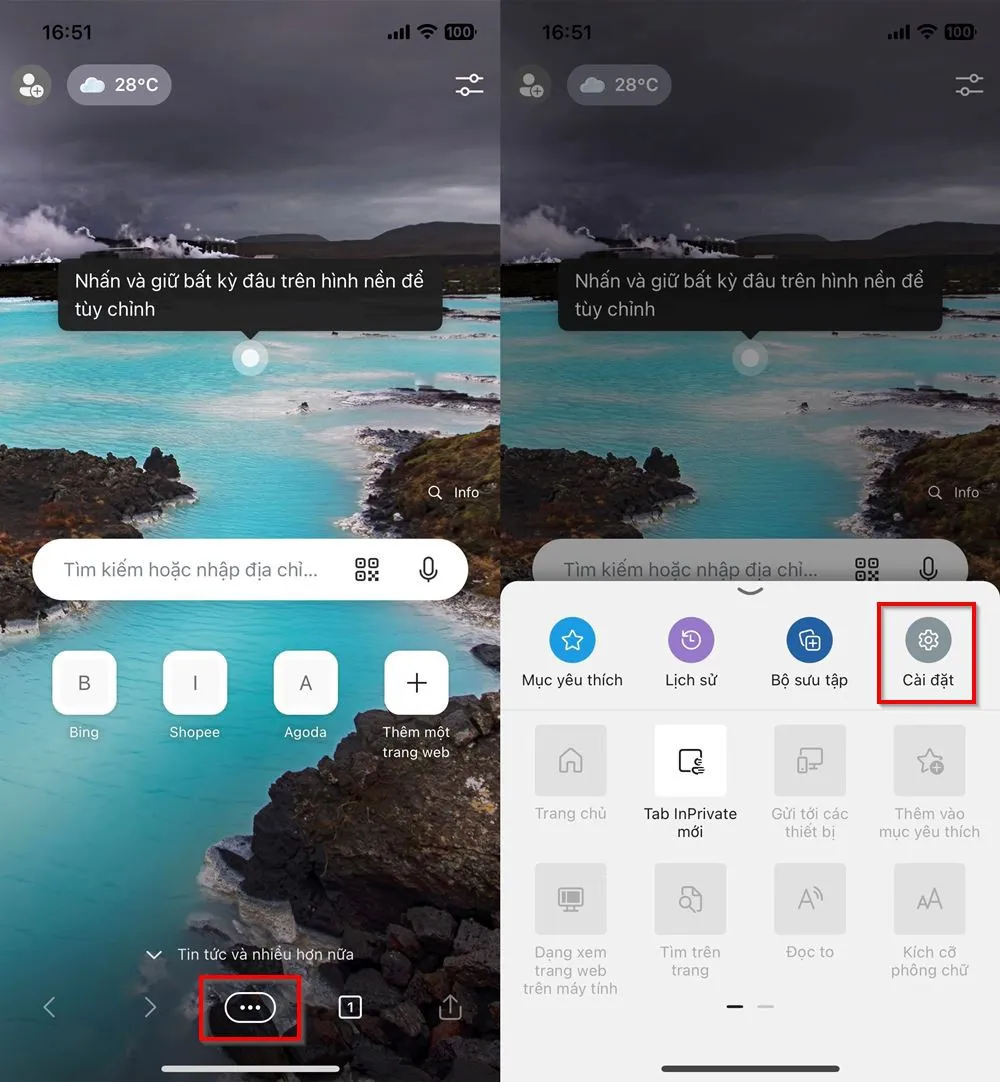
Bước 2: Bạn chọn mục Quyền riêng tư và bảo mật, sau đó tìm và chọn mục Ngăn chặn theo dõi.
Tìm hiểu thêm: Hướng dẫn chi tiết cách phát YouTube từ điện thoại lên Tivi
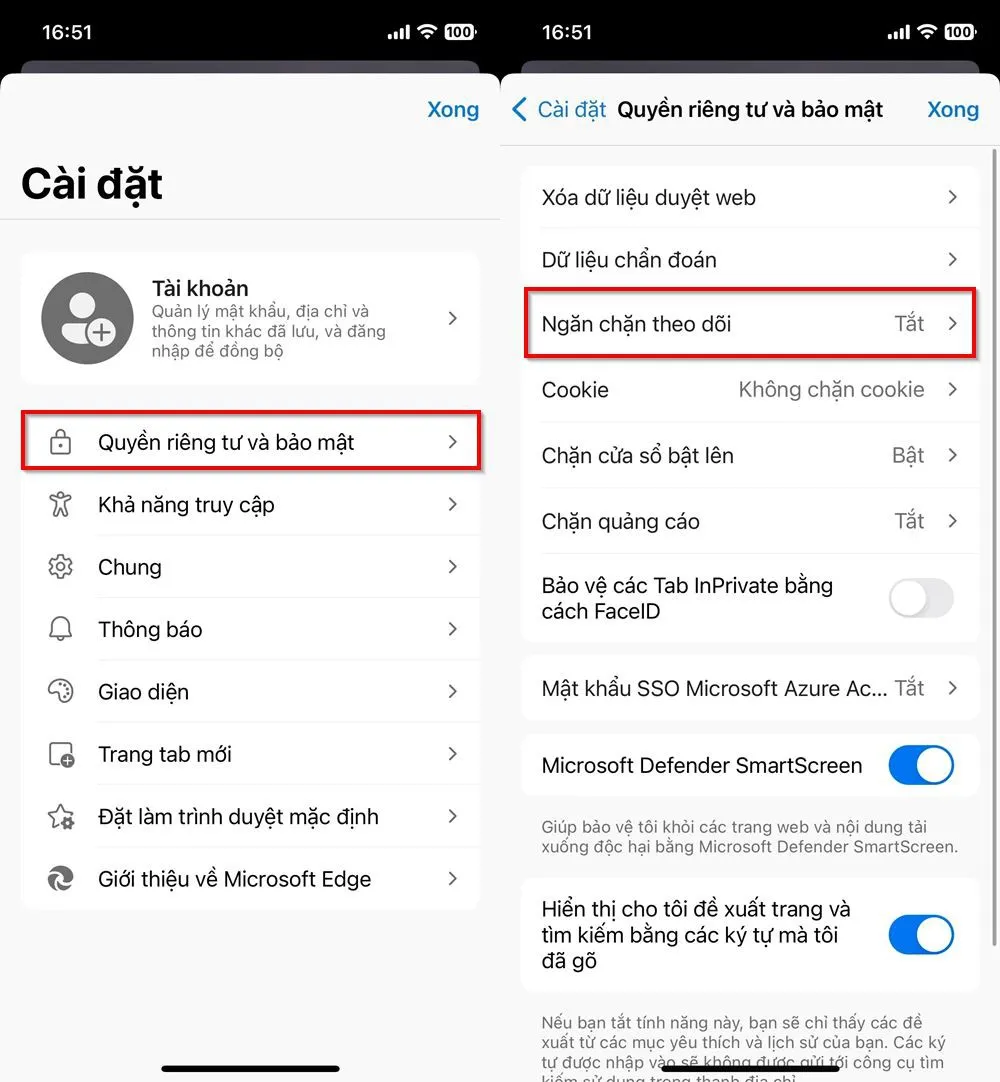
Bước 3: Lúc này, bạn hãy bật cần gạt sang phải để bật tính năng Ngăn chặn theo dõi này lên và chọn tùy chọn Ngăn chặn theo nhu cầu của mình. Khi được bật, nó sẽ ngăn những theo dõi của các trang web khi bạn truy cập.
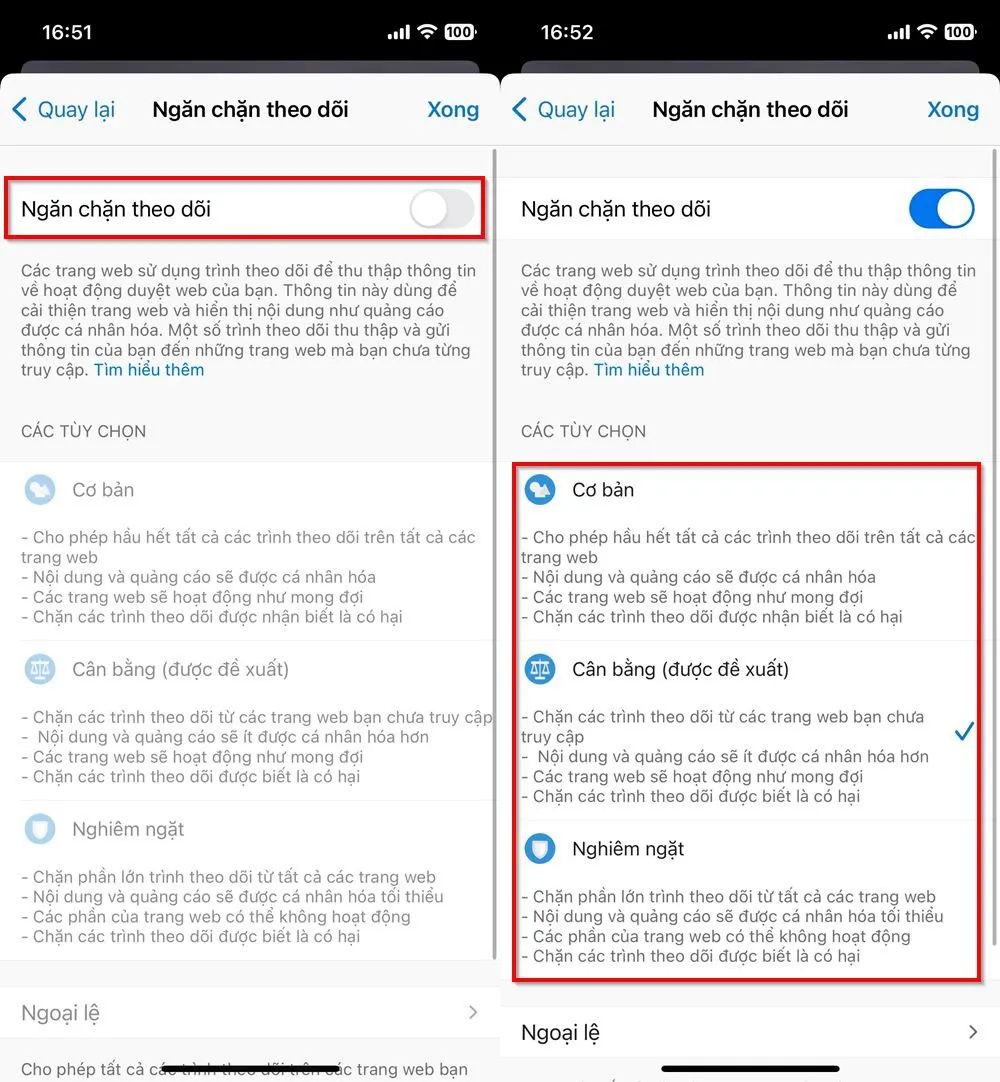
>>>>>Xem thêm: Hướng dẫn tháo lắp RAM máy tính một cách nhanh chóng và an toàn
Hy vọng với 3 bước đơn giản trên đây, bạn sẽ có những trải nghiệm duyệt web an toàn và thú vị hơn. Đừng quên chia sẻ mẹo hay này đến bạn bè và người thân cùng sử dụng nhé, chúc các bạn thực hiện thành công.
Xem thêm: Cách để đồng bộ mật khẩu, dấu trang và tiện ích mở rộng trên Microsoft Edge